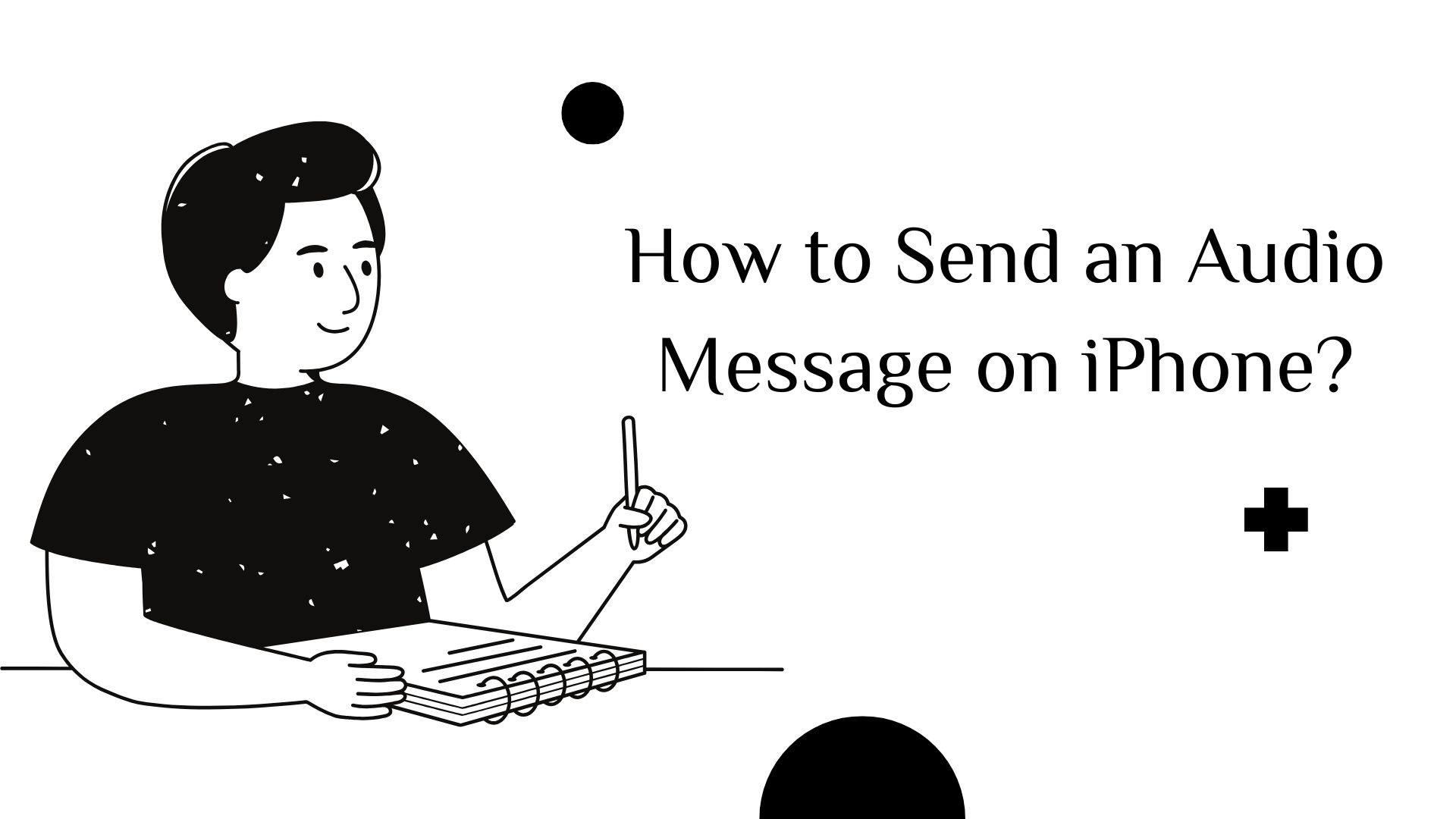音声メッセージは、iPhoneで素早く表現力豊かなコミュニケーションを実現する方法です。個人的なメモを共有したい時も、ハンズフリーで近況を伝えたい時も、テキストでは伝えられない感情を伝えたい時も、Appleの内蔵ツールなら簡単に音声メッセージを録音して送信できます。
を使用して音声メッセージを送信する方法について説明します。 メッセージアプリ そして ボイスメモ アプリまた、トラブルシューティングのヒントや、次のような見方もできる。 VOMO AI音声録音の管理と書き起こしのための強力なツールです。
1.メッセージアプリでオーディオメッセージを送信する
について メッセージアプリ を使うと、iMessageやSMSの会話の中で短いオーディオクリップを送信できます。ボイスメッセージを録音して送信するには、以下の手順に従ってください:
ステップ・バイ・ステップ・ガイド
-
メッセージを開く を立ち上げる。 メッセージアプリ をクリックし、既存の会話を開くか、新しい会話を始める。
-
音声録音ツールにアクセスします:
- をタップする。 '+' アイコンをクリックする。
- 選択 オーディオ オプションメニューから
-
音声メッセージを録音する:
- 自動的に録音が始まります。はっきりと話してください。
- 終了したら ストップ」。 で録音を終了します。
-
レビューして送信する:
- タップ プレー をクリックすると、送信前にメッセージを聞くことができます。
- をタップします。 送信 (上向き矢印アイコン)。
注: デフォルトでは、音声メッセージの有効期限は 2分 をタップします。保存するには キープ メッセージの下に
2.ボイスメモアプリを使って長いボイスメッセージを送る
必要な場合 長めの録音を送る あるいは 再利用 メッセージを複数回送信すると ボイスメモアプリ は素晴らしい選択肢だ。
音声メッセージにボイスメモを使う方法:
-
ボイスメモアプリを開きます: 探して開く ボイスメモ あなたのiPhoneで。
-
メッセージを録音する
- をタップする。 赤い録音ボタン をクリックして録音を開始します。
- はっきりと話し、周囲の雑音を避ける。
- タップ ストップ」。 終わったら
-
レコーディングを共有する
- をタップする。 スリードットメニュー を録音した。
- 選択 シェア を選択する。 メッセージ, メールまたは他の共有方法。
- オーディオファイルを受信者に送信します。
ボイスメモを使う理由
- サポート 長時間録音 自動的に削除されることはありません。
- 使用可能 複数のアプリにまたがるを含む。 メッセージ、Eメール、クラウドストレージ.
- 確保 より高品質なオーディオ メッセージアプリよりも。
ボイスメモを素早く正確に書き起こす最適な方法をお探しですか? のガイドをご覧ください。 ボイスメモ書き起こしツールトップ5 今日、試してみてほしい!
3.VOMO AIによる音声メッセージングの強化
アップルの内蔵ツールは便利だが、以下のような高度な機能はない。 音声メッセージの管理、書き起こし、要約. VOMO AI は 強力な代替手段 それは 記録、転写、整理 音声メッセージも簡単。
VOMO AIは何が違うのか?
✔ 自動テープ起こし - コンバート 音声メッセージをテキスト化 参照しやすいように。
✔ スマートな要約 - 生成する キーポイント 長いボイスメモやミーティングから。
✔ YouTube音声トランスクリプション - から音声を抽出する。 YouTube動画 そして テキストに変換する.
✔ 時間制限なし - メッセージやボイスメモとは異なり、VOMO AIは以下の機能をサポートしています。 長時間録音 制限なしで。
✔ 多言語サポート - 音声の書き起こし 50以上の言語.
音声メッセージのためのVOMO AIの使い方:
-
ダウンロード VOMO AI をクリックし、アプリを開く。
-
オーディオファイルを録音またはインポートする。
-
トランスクリプトの作成 AIを搭載した 音声テキスト.
-
テキストまたは音声ファイルを共有する メッセージ、Eメール、クラウドストレージ経由で。
手作業で音声メッセージを書き起こす代わりに、VOMO AIにお任せください。
4.よくある音声メッセージの問題のトラブルシューティング
1.音声メッセージが送信できない場合
- サウンド認識設定を確認します:
- こちらへ 設定 > アクセシビリティ > サウンド認識 そして 消す (ボイスメッセージの録音を妨害する可能性があります)。
- iMessageが有効になっていることを確認します:
- に移動する。 設定 > メッセージ そして iMessageがオンになっている.
2.受信者が音声メッセージを受信できない?
- デバイスの確認 サポート iMessageまたはMMS。
- もし彼らが 音声メッセージの有効期限をタップしてもらう。 キープ それを救うために。
3.貧しい オーディオ品質?
- に記録する。 静かな環境 より明確にするためだ。
- 電話を待つ 口元に近づく または外部マイクを使用する。
5.音声メッセージ送信のベストプラクティス
- 簡潔に: 短いメッセージは受信者が聞きやすく、返信しやすい。
- 明確性を確保する: 適度なペースで、はっきりと発音する。
- プライバシーの尊重: 受信者が音声メッセージを聞ける環境にいるかどうかを考慮する。
6.結論
iPhoneで音声メッセージを送るのは、迅速かつ個人的なコミュニケーション方法だ。アップルの メッセージ そして ボイスメモアプリ 提供 基本機能, VOMO AI を提供する。 強化ソリューション などの特徴がある。 自動テープ起こし、要約、高度な整理.
について 長いボイスメモ、会議の録音、重要な会話の書き起こし, VOMO AIは時間の節約とワークフローの改善に最適なツール.
VOMO AIで音声メッセージを録音、書き起こし、整理!